主编修复win10系统缩短电脑开机时间的处理技巧
时间:2021-07-10 10:33编辑:admin来源:www.xiuxiu8.net
依据网友的反响发觉win10系统缩短电脑开机时间的情况是大多数网友的困惑之处,小编也算对电脑系统的部分问题了解的比较清楚,所以认为win10系统缩短电脑开机时间的问题还是比较容易处理的,近来有大多网友给我留言win10系统缩短电脑开机时间的情况怎么解决。你只需要按照1、我最开始用的杀毒软件是系统自带的windows defender,虽然也挺好用的,但是只能杀毒不能清理垃圾这一点真是不方便,电脑垃圾越来越多,磁盘清理根本不够用,电脑一样会变慢。所以还是安了国产杀毒。我并没有取消快速启动,如果电脑硬件允许,还是开着吧,其实没什么大冲突。 2、ctrl+R ,输入msconfig,选择“有选择的启动”,并勾选前两项,选择上边的”引导“选项,超时改为“3“秒,点”高级选项”,处理器个数改成“2”,点确定,再点应用,点确定。就ok了。小伙伴们一起来看看win10系统缩短电脑开机时间的具体操作流程吧!
具体如下:
1、我最开始用的杀毒软件是系统自带的windows defender,虽然也挺好用的,但是只能杀毒不能清理垃圾这一点真是不方便,电脑垃圾越来越多,磁盘清理根本不够用,电脑一样会变慢。所以还是安了国产杀毒。我并没有取消快速启动,如果电脑硬件允许,还是开着吧,其实没什么大冲突。
2、ctrl+R ,输入msconfig,选择“有选择的启动”,并勾选前两项,选择上边的”引导“选项,超时改为“3“秒,点”高级选项”,处理器个数改成“2”,点确定,再点应用,点确定。
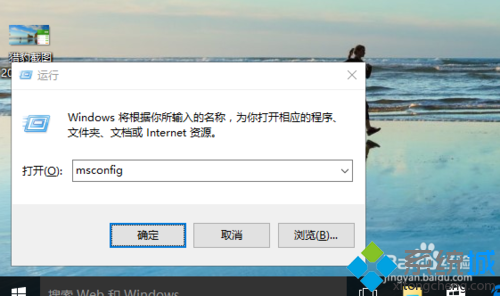
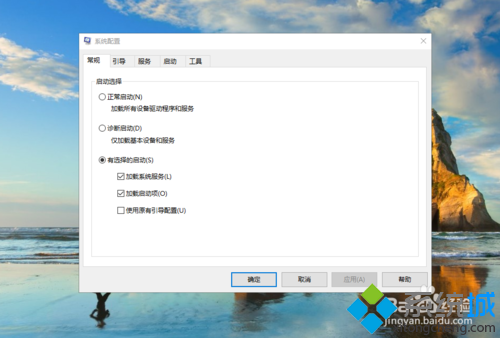
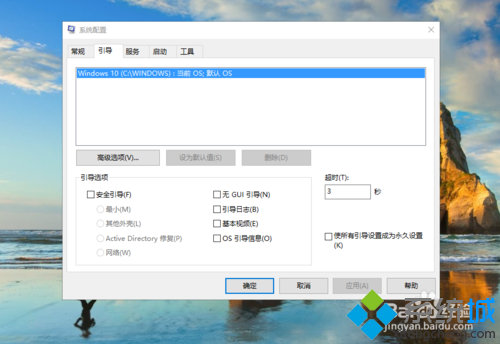

3、点金山毒霸里的开机加速,虽然它会自动帮你禁止一些启动项,但是有很多系统组件它是不会随便帮你禁止启动的,这个时候就需要你自己去禁止,当然有些系统组件被禁止开机启动时不会影响电脑运行的。
图一中有些已加速的选项是带有下拉箭头的,打开后是图二那样,有些启动项它会提示你可不可以禁止,可以禁止的就是不会影响系统运行的启动项,你可以手动禁止,这时候你就可以每个箭头都检查一遍,把可以禁止的禁止掉,这样可以大大加快开机速度。
图三是我禁止的一部分,大家可以根据自身情况选择。
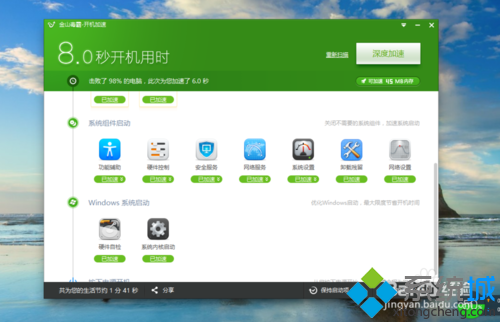
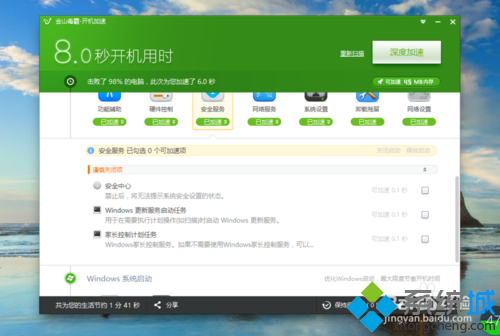
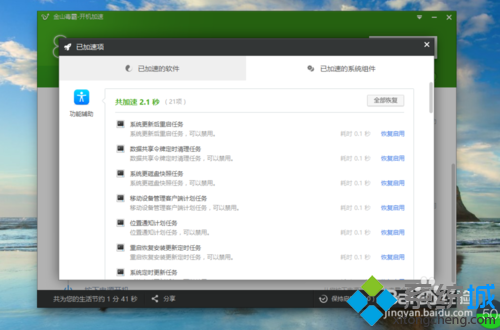
4、最后检验电脑开机是否快的时候一定不要按重启,而是按关机,然后再开机的方式。因为不论怎么设置,重启的速度都要比在关机状态下直接开机慢。我这次开机的速度是8.2秒。
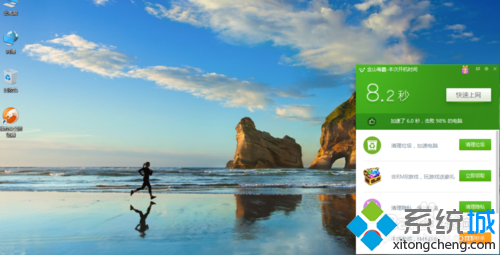
以上就是关于win10系统缩短电脑开机时间的操作方法,有需要的用户可以按照上述步骤设置解决问题,更多相关教程,请继续关注我们。
相关文章
-

高手指导win10系统诊断策略服务已被禁用的处理方法
根据小伙伴们的反馈,发现win10系统诊断策略服务已被禁用的问题是很多朋友的困扰,小编也算对电脑系统的部分问题了解的比较清楚,所以认为win10系统诊断策略服务已被禁用的问题还
2021-08-20 19:30 -

帮您还原win10系统联想应用商店无法下载软件的处理教程
我们在操作win10系统电脑的时候,常常会遇到win10系统联想应用商店无法下载软件的情况,想必大家都遇到过win10系统联想应用商店无法下载软件的情况吧,那么应该怎么处理win10系统联想
2021-09-30 01:54 -

手把手为你示范win10系统开启或关闭任务栏右下角的小三角形图标的设置教程
遵循广大好友的响应发现win10系统开启或关闭任务栏右下角的小三角形图标状况为大家带来了疑惑,针对这个问题小编就整理总结出win10系统开启或关闭任务栏右下角的小三角形图标的处
2021-09-22 23:18 -

手把手还原win10系统开机Windows boot manager无法启动BOOTBCD的恢复方法
依据网友的反响发觉win10系统开机Windows boot manager无法启动BOOTBCD的情况是大多数网友的困惑之处,即便很容易处理,还是有朋友不知道win10系统开机Windows boot manager无法启动BOOTBCD到底如何
2021-08-29 03:48 -

大师应对win10系统锁屏壁纸不显示图片的办法介绍
想必大家都遇到过win10系统锁屏壁纸不显示图片的问题吧,大多数朋友还不知道怎么处理固然处理起来也不难,然而还是有一些小伙伴不明白win10系统锁屏壁纸不显示图片应该怎样解决。
2021-09-11 12:57 -

大师教你解决win10系统edge浏览器收藏夹无法同步的方案介绍
有网友给我留言说win10系统edge浏览器收藏夹无法同步的问题给他带来了得多的困惑,虽然解决方法很简单,但是大部分用户不清楚win10系统edge浏览器收藏夹无法同步到底要如何搞定。近
2021-09-30 01:15
最新系统下载
-
 1
1电脑公司win10 64位专业版 V2022.06
发布日期:2022-06-14大小:4.24GB
-
 2
2番茄花园 Win10 64位专业版 V2022.06
发布日期:2022-06-13大小:4.24GB
-
 3
3番茄花园win10 64位纯净版 V2022.06
发布日期:2022-06-10大小:4.24GB
-
 4
4番茄花园win10 64位专业版 V2022.06
发布日期:2022-06-09大小:4.24GB
-
 5
5游戏专用win10 64位专业版 V2022.06
发布日期:2022-06-08大小:4.24GB
-
 6
6深度技术Ghost Win10 64位精选版 V2022.04
发布日期:2022-06-07大小:4.22GB
-
 7
7电脑公司win10系统64位专业版 V2022.05
发布日期:2022-05-19大小:4.22GB
热门系统排行
-
 1
1雨林木风Ghost Win10 64位旗舰版 V2021.02
发布日期:2021-10-17人气:366
-
 2
2电脑公司 Ghost Win10 64位 纯净版 v2021.02
发布日期:2021-10-07人气:198
-
 3
3番茄花园 Ghost Win10 32位 旗舰版 v2021.02
发布日期:2021-10-19人气:165
-
 4
4深度技术Ghost Win10 64位元旦特别版 V2022.01
发布日期:2022-01-17人气:153
-
 5
5萝卜家园Ghost Win10 64位旗舰版 V2021.02
发布日期:2021-10-09人气:123
-
 6
6游戏专用 Ghost Win10 64位流畅稳定版 V2021.12
发布日期:2021-12-15人气:119
-
 7
7雨林木风 Ghost Win10 64位 纯净版 v2021.02
发布日期:2021-09-24人气:115
热门系统教程
-
 1
1搞定win7系统老是要激活的详细方法
发布日期:2021-09-12人气:1740
-
 2
2图文说明win7系统电脑使用USB连接手机网络上网的操作方法
发布日期:2021-09-27人气:1382
-
 3
3技术员教你解决win7系统启动服务提示错误1068依赖服务或组无法启动的详细办法
发布日期:2021-07-19人气:951
-
 4
4图文解说win7系统安装360浏览器提示相关文件或文件夹被锁定的思路
发布日期:2021-10-09人气:933
-
 5
5老司机教你设置win7系统连接VPN后不能访问内网的处理方式
发布日期:2021-10-12人气:842
-
 6
6手把手教你win7系统更新时出现错误代码8024402c的设置方法
发布日期:2021-09-26人气:831
-
 7
7技术员为你解决win7系统无法连接打印机报错代码0x00000057的设置教程
发布日期:2021-10-06人气:766






















